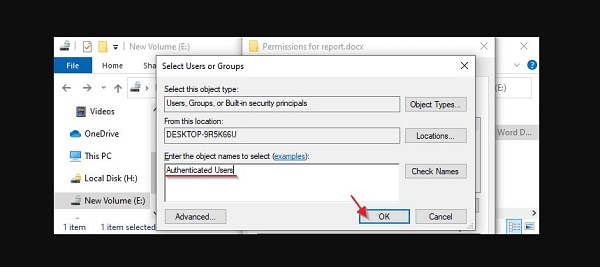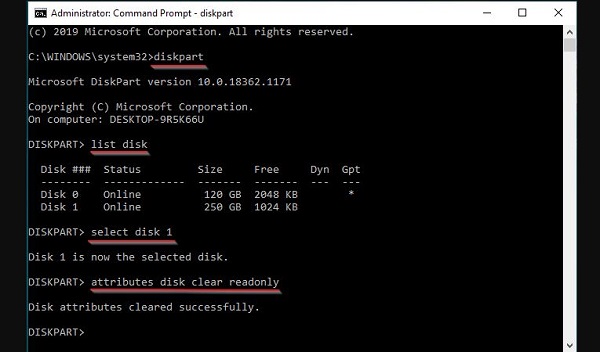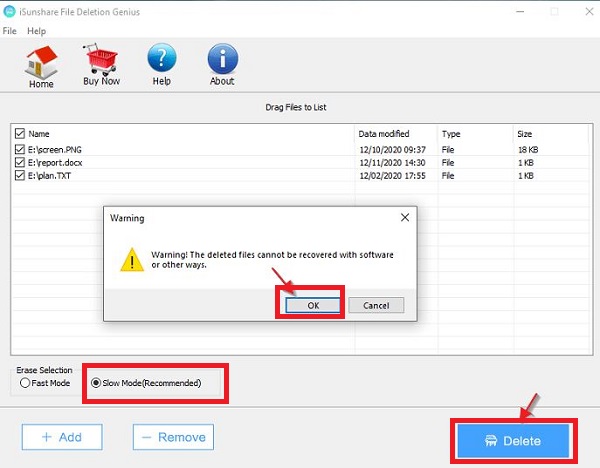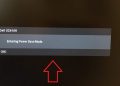Hướng dẫn cách khắc phục lỗi không xóa được file trong ổ cứng ngoài hiệu quả. Trùm Thủ Thuật sẽ giúp bạn giải quyết các file “cứng đầu” này trong một nốt nhạc.
Xóa file không cần thiết, file rác là thao tác quen thuộc đối với người dùng máy tính. Mặc dù bạn có thể xóa các file trên máy nhanh gọn lẹ, bao gồm các file ở ổ cứng ngoài. Nhưng đôi khi nó lại chẳng suôn sẻ như vậy. Đã có rất nhiều anh em gặp tình trạng không xóa được file trong ổ cứng ngoài. Trùm Thủ Thuật đã có cách để giúp anh em giải quyết sự cố này bằng các thủ thuật máy tính đơn giản.
Bỏ túi cách fix lỗi không xóa được file trong ổ cứng ngoài
Đối với việc không xóa file trong ổ cứng ngoài được, có rất nhiều nguyên nhân. Có thể là do bạn không có quyền để xóa, tính năng chống ghi, ổ cứng ngoài bị lỗi,… Áp dụng lần lượt các biện pháp dưới đây xem thủ thuật nào giúp bạn sửa lỗi nhé.
1/ Cấp quyền để xóa tệp
Có khả năng là bạn bị yêu cầu phải có quyền quản trị viên mới xóa được tệp. Do vậy, trong trường hợp này thì bạn cần phải cấp quyền nếu muốn xóa tệp ở ổ cứng ngoài như sau:
- B1: Đi đến vị trí của ổ cứng ngoài, tìm đến file bạn không xóa được và nhấn chuột phải vào nó > Chọn Properties.
- B2: Nhấn chọn vào tab Security > Click vào dòng Edit…
- B3: Khi cửa sổ mới hiển thị, bạn nhấn vào Add > Tại khung màu trắng, bạn nhập “Authenticated Users” > Nhấn OK.
- B4: Tick chọn vào dòng Authenticated Users mới được thêm vào > Tick chọn Full control > Nhấn OK để lưu lại.
- B5: Sau đó, bạn hãy thử xóa tệp xem thử được hay không nhé!
2/ Tắt tính năng chống ghi cho ổ đĩa ngoài
Tính năng chống ghi cũng là một trong những nguyên nhân ngăn cản bạn xóa ổ cứng ngoài. Vì vậy, người dùng cần thực hiện các thao tác dưới đây để tắt tính năng này đi.
- B1: Đầu tiên, bạn nhấn vào biểu tượng tìm kiếm hình kính lúp > Gõ Command Prompt > Khi kết quả hiển thị thì nhấn vào dòng Run as administrator để chạy dưới tư cách là quản trị viên.
- B2: Ở cửa sổ tiếp theo, bạn nhập lệnh diskpart và nhấn Enter để chạy lệnh.
- B3: Lần lượt thực hiện các lệnh dưới đây (như hình)
- list disk
- select disk 1 (Người dùng cần thay thế 1 bằng số đĩa của ổ cứng ngoài của bạn)
- attributes disk clear readonly
- B4: Sau khi thấy thông báo “Disk attributes cleared successfully” thì đóng cửa sổ lại và hãy thử xóa tệp bạn muốn ra khỏi ổ cứng ngoài nha.
3/ Xem lại ổ cứng ngoài của bạn
Nguyên nhân không xóa được tệp khỏi ổ cứng ngoài cũng có khả năng là do hệ thống tệp của ổ đĩa đã bị hỏng. Khi xóa, bạn thường nhận được thông báo “The file or directory is corrupted and unreadable”. Để kiểm tra và khắc phục, người dùng có thể nhờ đến Check Disk tích hợp sẵn trong Windows.
- B1: Bạn mở File Explorer lên > Tìm đến ổ cứng ngoài bạn đang cần sửa chữa > Nhấn chuột phải vào ổ cứng rồi nhấn Properties.
- B2: Nhấn vào tab Tools > Chọn Check là được.
4/ Sử dụng phần mềm bên thứ 3 để xóa ổ cứng ngoài
Trong trường hợp mọi giải pháp trên đều không giúp bạn khắc phục được sự cố. Hãy thử nhờ đến các phần mềm bên thứ 3 để xóa file xem sao. Ở đây admin sử dụng phần mềm iSunshare File Deletion Genius. Sau khi cài đặt phần mềm này về máy, anh em khởi chạy và thực hiện:
- B1: Nhấn Add để thêm file muốn xóa hoặc kéo thả file cần xóa vào công cụ.
- B2: Tick chọn chế độ xóa file (ưu tiên slow mode vì xóa triệt để hơn nhé).
- B3: Nhấn Delete > Nhấn OK khi thông báo hiển thị > File sẽ được xóa khỏi ổ cứng vĩnh viễn.
Trùm Thủ Thuật mong rằng 4 cách khắc phục không xóa được file trong ổ cứng ngoài trên đây sẽ giúp bạn loại bỏ các file “lỳ lợm” trong một nốt nhạc. Chúc anh em thực hiện thành công!
THEO DÕI THÊM